Uso de OrthoKit
Como cambio o nome, idade, ID ou data de nacemento dun paciente?
Para cambiar o nome, idade ou data de nacemento fai clic en Catalogación na barra lateral de OrthoKit cando teñas un paciente aberto. Na parte superior da vista que aparece fai clic no nome do paciente e abrirase unha opción para cambiar o nome, idade e data de nacemento dese paciente, así como o ID. Preme aceptar para gardar os cambios.
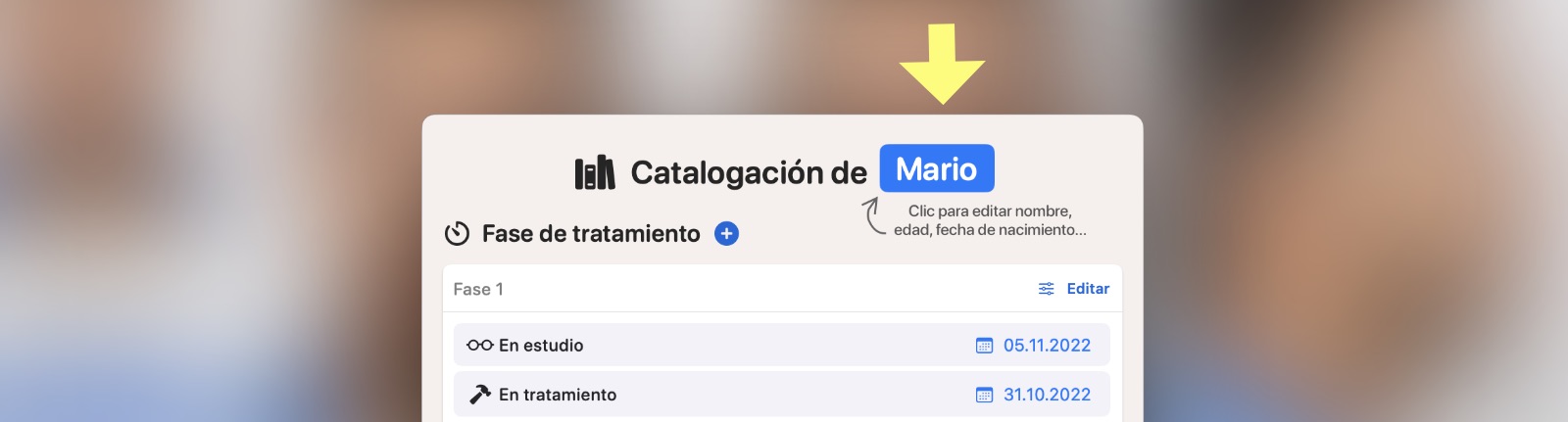
Como elimino unha fotografía ou unha radiografía?
Mac: arrastra a fotografía ou radiografía á icona de Papeleira do teu Dock, ou fai clic dereito sobre a imaxe e selecciona Eliminar no menú contextual.
iPad: mantén premida a imaxe e selecciona Eliminar no menú contextual.
Podo recuperar un paciente que eliminei?
Por defecto en OrthoKit os pacientes eliminados envíanse a unha papeleira e poden ser recuperados posteriormente. Por agora o acceso a esa papeleira está restrinxido aos usuarios xerais pero podes contactar connosco e explicámosche como recuperalo desde o Modo Recovery de OrthoKit, desde onde poderás tamén eliminalos definitivamente.
Onde se gardan as fotografías e radiografías que importo?
Todos os arquivos que importes en OrthoKit (radiografías, fotografías, documentos ou modelos 3D) gárdanse nunha carpeta dentro do teu Mac ou iPad, organizadas por nome, apelidos e ID de cada paciente para que poidas acceder a eses datos incluso sen ter acceso a OrthoKit. Dependendo de se tes sincronización por iCloud activada ou non, poderás acceder a eses arquivos de diferentes maneiras dentro do teu Finder, pero para simplificarche o proceso sempre poderás acceder á carpeta de cada paciente directamente premendo Abrir en Finder ou Abrir en Arquivos (dependendo de se usas Mac ou iPad) na parte inferior da barra lateral da app (debaixo de Intervencións). Facendo clic nese botón levarate á carpeta correspondente.
Non elimines ningún arquivo desa carpeta pois poderían desaparecer de OrthoKit.
Por que ao engadir fotos de seguimento desaparece a foto de portada do paciente?
Isto é normal e forma parte do deseño de OrthoKit. A aplicación sempre mostra a foto máis actualizada do paciente como foto de portada. Se queres que apareza unha foto específica como portada, simplemente engádea á fase máis recente do tratamento e automaticamente establecerase como a foto principal do paciente.
Que diferenza hai entre usar almacenamento local ou iCloud?
Cando inicias por primeira vez OrthoKit preguntaráseche se desexas utilizar almacenamento Local ou ben se utilizar iCloud. Se elixes almacenamento local todos os datos dos pacientes quedarán unicamente no teu Mac ou iPad e non serán accesibles desde outros equipos.
Se, pola contra, elixes almacenamento en iCloud as fotografías, documentos e radiografías gardaranse na carpeta iCloud Drive/OrthoKit e poderás acceder a eles desde calquera equipo ou incluso desde a web se inicias sesión en iCloud.com co teu ID de Apple. Ademais sincronizarase a base de datos de OrthoKit entre todos os teus equipos, polo que se descargas OrthoKit noutro Mac ou iPad no que teñas iniciada sesión co mesmo ID de Apple, os teus datos de OrthoKit estarán perfectamente sincronizados entre todos os equipos e calquera cambio que realices en calquera deles propagarase automaticamente.
Podo sincronizar os datos entre varios Macs ou iPads?
Como che comentamos, si. Sempre que teñas activada a sincronización vía iCloud. Se non sabes se a tes activa podes comprobalo desde OrthoKit -> Axustes -> Almacenamento -> Sincronización por iCloud.
Como activo a sincronización con iCloud se inicialmente elixín almacenamento local?
É moi fácil. No teu Mac, fai clic na barra lateral dereita, abaixo de todo, á icona da engrenaxe para abrir Axustes. Dentro, fai clic en Almacenamento, e arriba de todo activa Sincronización por iCloud. No teu iPhone ou iPad segue o mesmo procedemento (o botón de axustes está no mesmo sitio, debaixo de Orzamentos). Agarda uns minutos con ambas aplicacións abertas e iranse sincronizando.
Importante: Recomendámosche facer unha copia de seguridade antes de activar a sincronización por iCloud. O botón de copia de seguridade está xusto debaixo de onde pon sincronización con iCloud (Exportar backup). Garda o arquivo nun lugar seguro por se necesitases recuperalo.
Cambiei de ordenador e non vexo os meus pacientes anteriores, que fago?
Se tiñas os teus pacientes sincronizados vía iCloud no teu equipo anterior, é suficiente con que no novo Mac teñas iniciada sesión co teu ID de Apple, e ao instalar OrthoKit selecciones iCloud nas opcións de inicio. Despois, tras crear un primeiro paciente (que o pide sempre) e agardar 5-10 minutos empezarán a aparecer os teus datos sincronizados automaticamente.
Que análises cefalométricas pódense realizar?
Podes ver a lista de análises cefalométricas na nosa páxina de análises cefalométricas soportadas por OrthoKit.
Pódense realizar superposicións cefalométricas?
Desde a versión 8.1.0 de OrthoKit pódense realizar superposicións cefalométricas. Inclúese a análise Centrográfica, ABO (American Board of Orthodontics), Ricketts, Pancherz, Coben e máis.
Como cambio o tipo dunha radiografía se non se recoñece correctamente?
Se OrthoKit non recoñece correctamente o tipo de radiografía (por exemplo, unha telerradiografía), podes cambiala facilmente. Fai clic en Anotacións e cambia o tipo de radiografía a Telerradiografía ou o tipo que corresponda. Isto habilitará as opcións correctas para ese tipo de imaxe.
Exportación e documentos
Por que non aparece o plan de tratamento ao exportar a PDF?
Se experimentas problemas co plan de tratamento ao exportar, recomendámosche actualizar a macOS 14.0 ou superior. En versións anteriores do sistema operativo, especialmente macOS 13, o plan de tratamento pode aparecer cortado ou non incluírse correctamente no PDF exportado.
Podo acceder á sección de documentos desde o meu iPad?
A sección de documentos está dispoñible en macOS e tamén en iPad. Podes atopala dentro da pestana Paciente. Esta sección permíteche xestionar todos os documentos relacionados con cada paciente de forma organizada.
Xestión da subscrición
Podo compartir a miña licenza entre varios Macs ou iPads?
Si, sempre que en todos os equipos estean asociados ao teu mesmo ID de Apple. Cando descargues OrthoKit nun novo equipo, xeralmente comprobará automaticamente se dispós de subscrición con Apple e importaraa correctamente. Non obstante, se che aparecese o aviso de que non tes subscrición activa en OrthoKit fai clic en Restaurar Compras na ventá de compras de OrthoKit e descargarase o teu ticket de Apple automaticamente.
Podo cancelar a miña subscrición en calquera momento?
Si, podes cambiar os períodos de renovación de OrthoKit (de 1 mes a 6 ou 12 meses, ou calquera outra combinación), ou incluso cancelar a túa subscrición desde a páxina de xestión de subscricións de Apple. Se cancelas a túa subscrición poderás seguir utilizando OrthoKit sen limitacións ata fin da data da subscrición actual, e unha vez pase esa data sempre poderás seguir accedendo aos últimos 15 pacientes creados, aínda que terás acceso ilimitado ás fotografías que almacenases en OrthoKit desde Finder no teu mac ou a app Arquivos no teu iPad.
Como descargo as facturas das miñas subscricións?
Podes conseguir a túa factura de compra facilmente. Para manter a privacidade dos teus datos e a seguridade nos pagos, todos os pagos son procesados por Apple. Cada vez que fagas unha compra na App Store ou dentro de OrthoKit, Apple emitirache a factura directamente ao teu email de iCloud uns 2-3 días despois de cada cobro. Non obstante, se non che chegou ese email, podes acceder a un duplicado da factura desde a páxina de facturación de Apple.
Unha vez entres co teu ID de Apple, localiza a compra de OrthoKit e dalle ao código que aparece á dereita da data de compra (tipo “MDAS3924JSS” ou similar) e despregárase un menú. Dentro dalle a “ver recibo” e aparécerache a factura para descargala.

Que pasa se me caduca a subscrición?
Só poderás seguir accedendo aos últimos 15 pacientes creados, aínda que terás acceso ilimitado ás fotografías que almacenases en OrthoKit desde Finder no teu mac ou a app Arquivos no teu iPad.
Privacidade
Os desenvolvedores de OrthoKit poden acceder aos meus datos?
En OrthoKit estamos ao 100% comprometidos coa privacidade e non temos acceso a absolutamente ningún dato en bruto dos que gardas en OrthoKit. Como comprobarías, non che pedimos que te rexistres para usar OrthoKit e podes usalo anonimamente de maneira indefinida. Cando sincronizas os teus datos de OrthoKit vía iCloud os teus datos sincronízanse encriptados coa túa clave privada do teu ID de Apple e nós non temos acceso aos datos sincronizados, pois gárdanse no teu contedor privado de iCloud.
Non obstante hai datos anónimos que si recompilamos de cara a elaborar analíticas de uso de OrthoKit. Eses datos inclúen: número de dispositivos asociados ao teu ID de Apple que usan OrthoKit simultaneamente e estatísticas sobre o uso da app. Con estes datos podemos establecer follas de ruta sobre as funcións máis utilizadas para potencialas e realizar previsións de crecemento.
OrthoKit pode acceder a arquivos do meu equipo?
Para poder estar na App Store, OrthoKit debe ser unha aplicación Sandbox, significa que OrthoKit non pode acceder de ningunha maneira a datos doutras aplicacións do mac ou iPad, nin tampouco outras aplicacións de terceiros teñen acceso de ningunha maneira aos datos que almacena OrthoKit. É como unha caixa negra. É obrigatorio para que se poida distribuír pola canle oficial de Apple e non hai forma de saltarse isto (forma parte da arquitectura do sistema operativo). Máis info en: https://developer.apple.com/app_sandbox
Estar baixo o paraugas de Apple ofrece bastantes vantaxes e garantías en canto a privacidade.
Datos
Como realizar unha copia de seguridade
Para saber como realizar unha copia de seguridade diríxete á nosa guía para realizar copias de seguridade.
Os meus datos están seguros se uso iCloud?
Si, os teus datos están completamente seguros. Se tes a sincronización con iCloud activada, ao instalar OrthoKit noutro dispositivo Apple e entrar co teu ID de Apple, os teus pacientes e as súas fotos descargaranse automaticamente nuns minutos.
Advertencia importante: Nunca elimines os datos de OrthoKit desde Axustes > iCloud > Almacenamento > OrthoKit > Eliminar datos, porque nese caso perderíase todo definitivamente. Aínda así, sempre aconsellamos manter tamén unha copia de seguridade nun disco duro ou memoria externa, para estar máis tranquilo en caso de calquera imprevisto. Deixámosche a nosa guía sinxela para ver como se fai unha copia de seguridade paso a paso.
Por que algunhas fotos non aparecen inmediatamente en OrthoKit?
Ás veces, por mala conexión ou incidencia con iCloud, as imaxes non se descargan no momento. Desde Finder podes forzar a súa descarga para que OrthoKit as teña dispoñibles para mostrar. Simplemente navega á carpeta do paciente usando o botón Abrir en Finder e agarda a que se descarguen completamente.
Soporte
Como podo contactar con soporte se teño algún problema?
Se necesitas axuda adicional, podes contactarnos a través de:
- Desde a app: podes contactar co equipo de soporte directamente desde a app facendo clic no botón específico de contacto. Recibirás unha notificación push no teu dispositivo cando o equipo responda á túa solicitude.
- Email: contacto@orthokit.es
- Instagram: @orthokit.app
Tentamos responder o antes posible a todas as consultas para asegurar que teñas a mellor experiencia con OrthoKit.